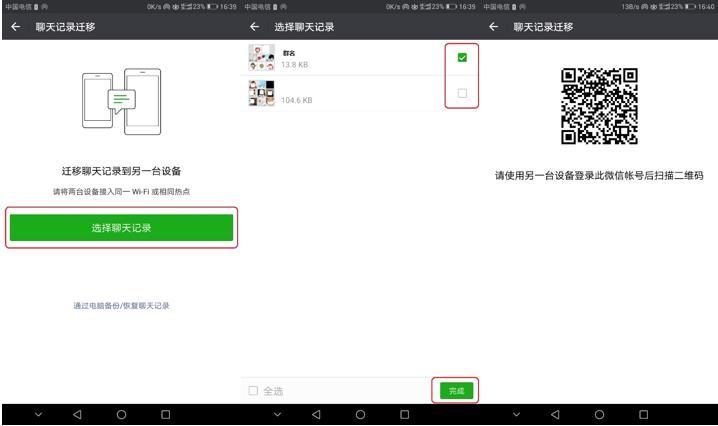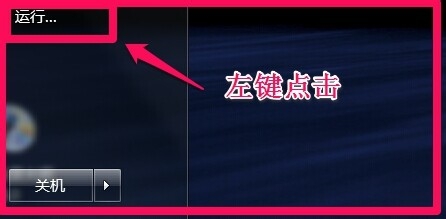wps文件图标不显示
的有关信息介绍如下:
我也遇到这个问题了,看了网上的方法都不行。(重启、重装软件都无效。)
后来自磨搭己发现症结所在,解决了。
分析:这种空白图标一般显示是未知文件类型。如果我们双击可以正常打开对应软件,说明该快捷方式链接正确,但原有图标图像文件找不到了。
(以下步骤由xp系统摸索出)
如:我们要将xls这种文件关联为wps的图标,需要设置文件夹选项。
打开任意文件夹,菜单栏:搜嫌工具>文件夹选项>文件类型
找到需要修改的文件类型,比如xls
点下面打开方式选项中的"高级"。(如果没有高级,请先点还原)
编辑文件类型:更改图标。
(如果这里有错误,就会出现类似windows找不到文件某某某的提示。说明之前的图标文件不见了。这是注意观察找不到文件的地址和类型。)
我发现我的提示是windows找不到文件*****et.exe (说明原图标文件就是wps的et.exe程序)
这时我想起来当初升级后删除了一个自认为老的多余的文件夹,而系统还是以那个旧的文件夹作为图标地瞎漏拿址。
点击更改图标对话框的浏览,找到最新安装wps的地址,选中et.exe,确定。(由于查找文件类型限制,可能看不到et.exe,你可以先在我的电脑里面找到,复制路径,然后粘贴进来,就看到了)
刷新桌面,成功解决。